Verificar os resultados de cópia
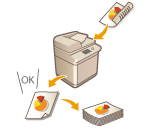 | Antes de fazer uma grande quantidade de cópias, pode verificar o resultado de cópia, imprimindo um exemplo de cópia. É também possível verificar as imagens lidas, fazendo cópias página a página ao ler originais. Confirmar previamente os resultados de cópia permite eliminar erros de saída. |
 |
<Ex. de cópia> só aparece se programar a criação de várias cópias e uma das programações seguintes ao mesmo tempo. Ordenar (N.º página) Offset Agraf+Ordenar Folheto Capa Inserir folhas Folhas rosto transparent. |
Verificar o resultado da cópia, fazendo uma cópia (exemplo de cópia)
Se tiver especificado vários números de cópias, é possível fazer primeiro uma cópia de todo o original para verificar o resultado e, em seguida, começar a fazer as restantes cópias. É também possível copiar apenas páginas específicas do original.
1
Coloque os originais no alimentador. Colocar originais
2
Carregue em <Cópia>. Ecrã <Início>
3
Introduza o número de cópias e especifique as programações de cópia consoante o objetivo pretendido. Operações básicas de cópia
4
Carregue em <Ex. de cópia> no ecrã das funções básicas de cópia. Ecrã das funções básicas de cópia
5
Selecione páginas para o exemplo de cópia e carregue em <OK>.
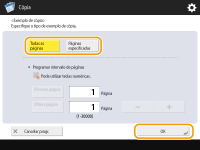
Se pretender copiar todas as páginas, selecione <Todas as páginas>.
Para copiar páginas específicas, selecione <Páginas especificadas>. Introduza as páginas, carregando em <Pág. inic.> ou <Pág final>.

Se selecionar <Todas as páginas>
Se selecionar <Todas as páginas>, a máquina conta o conjunto de exemplos como uma cópia.
Se selecionar <Páginas especificadas>
Programações, como finalizar e folheto, não são executadas.
Especifique as páginas com base nos números das páginas impressas. Por exemplo, se o número de páginas do documento for 10 e copiar com a programação 2 em 1 (Copiar vários originais para uma folha (N em 1)), o número de páginas finalizadas será 5. Se pretender copiar as páginas 7 a 10 do original, especifique a página 4 para <Pág. inic.> e a página 5 para <Pág final>.
6
Carregue em  (Iniciar) para ler os originais e carregue em <Começar cop.>.
(Iniciar) para ler os originais e carregue em <Começar cop.>.
 (Iniciar) para ler os originais e carregue em <Começar cop.>.
(Iniciar) para ler os originais e carregue em <Começar cop.>.O exemplo de cópia é impresso. Verifique o resultado.
 Se não existir qualquer problema com o resultado da cópia
Se não existir qualquer problema com o resultado da cópia
Carregue em <Inic. impressão> para imprimir o número de cópias especificado. Se tiver selecionado <Todas as páginas> no passo 5, será impresso o número de cópias menos uma. Se tiver selecionado <Páginas especificadas> no passo 5, será impresso o número total de cópias.
 Se pretender alterar as programações
Se pretender alterar as programações
Carregue em <Alterar programações> para alterar as programações. <Ex. de cópia> é apresentado após a alteração das programações. Faça novamente a cópia de um exemplo.
Verificar imagens lidas página a página (imprimir e verificar)
Ao ler um original, é possível verificar as imagens lidas, copiando todo o original página a página após a leitura de todas as páginas.
1
Coloque o original no vidro de exposição. Colocar originais
2
Carregue em <Cópia>. Ecrã <Início>
3
Especifique as programações de cópia conforme for necessário. Operações básicas de cópia
4
Carregue em <Opções> no ecrã das funções básicas de cópia. Ecrã das funções básicas de cópia
5
Carregue em <Imprimir e verificar>  <Fechar>.
<Fechar>.
 <Fechar>.
<Fechar>.6
Carregue em  (Iniciar).
(Iniciar).
 (Iniciar).
(Iniciar).A impressão de verificação é executada. Verifique o resultado.
 Se não existir qualquer problema com o resultado da cópia
Se não existir qualquer problema com o resultado da cópia
Para ler o original seguinte, coloque o original e carregue em  (Iniciar). Após a leitura de todas as páginas, carregue em <Começar cop.> para iniciar a cópia.
(Iniciar). Após a leitura de todas as páginas, carregue em <Começar cop.> para iniciar a cópia.
 (Iniciar). Após a leitura de todas as páginas, carregue em <Começar cop.> para iniciar a cópia.
(Iniciar). Após a leitura de todas as páginas, carregue em <Começar cop.> para iniciar a cópia. Se pretender ler novamente o original
Se pretender ler novamente o original
Para eliminar o documento lido e ler novamente, selecione a caixa de verificação <Nva leitura> e carregue em  (Iniciar).
(Iniciar).
 (Iniciar).
(Iniciar). Se pretender alterar as programações
Se pretender alterar as programações
Carregue em <Alterar programações> para alterar as programações. Após alterar as programações, carregue em  (Iniciar) para executar a impressão de verificação.
(Iniciar) para executar a impressão de verificação.
 (Iniciar) para executar a impressão de verificação.
(Iniciar) para executar a impressão de verificação.
Se <Imprimir e verificar> for especificado, a impressão terá a forma de cópias de 1 face. Se pretender fazer cópias frente e verso, carregue em <Começar cop.>.